In letzter Zeit haben sich viele Microsoft-Benutzer darüber beschwert, dass ihr Windows 10 Software Center fehlt und sie es nicht finden können. Dieser Beitrag stellt weitere Einzelheiten und einige nützliche Lösungen zur Behebung dieses Problems vor. Durchsuchen Sie die offizielle Website von MiniTool, um weitere Informationen zu erhalten.
Das Windows 10 Software Center fehlt
Als Teil von Microsofts System Center Configuration Manager (SCCM) stellt Software Center den IT-Administratoren eine zentralisierte Umgebung zur Verfügung, in der Systemrichtlinien per Fernzugriff geändert, Anwendungen aktualisiert oder bereitgestellt werden können.
SCCM ist in Microsoft System Center 2012 enthalten und ermöglicht IT-Administratoren, Anwendungen und Dienste campusweit bereitzustellen, zu verwalten, zu unterstützen und zu aktualisieren.
Allerdings sind die Dinge hier normalerweise nicht ideal und das häufigste Problem, auf das Sie stoßen können, ist das Fehlen von Windows 10 Software Center. Obwohl dies auch in anderen Szenarien vorkommt, scheint es nach einem Upgrade auf Windows 10 häufiger aufzutreten.
Wie startet man das Windows 10 Software Center? Hier gibt es zwei Methoden.
- Die einfachste Methode besteht darin, Start zu drücken und Software Center einzugeben, um Software Center unter Windows 10 zu starten.
- Eine andere Methode besteht darin, dass Sie im Startmenü unter der Gruppe Microsoft System Center nach dem Software Center suchen können.
Wenn Ihr Windows 10 Software Center fehlt, werden Sie sich bei der Benutzung Ihres Computers unbehaglich fühlen. Hier sind drei Lösungen, um das Problem Windows Software Center fehlt zu beheben.
So beheben Sie das Fehlen des Windows 10 Software Center
Lösung 1: SFC-Scan ausführen
Schritt 1: Starten Sie die Eingabeaufforderung, geben Sie dism.exe /Online /Cleanup-image /Restorehealth ein und drücken Sie die Eingabetaste. Dann wird eine Meldung angezeigt: „Die Operation wurde erfolgreich abgeschlossen“
Schritt 2: Geben Sie sfc /scannow ein und drücken Sie die Eingabetaste, nachdem die Meldung erscheint. Dieser Vorgang kann einige Zeit in Anspruch nehmen.
Schritt 3: Die Meldung „Überprüfung zu 100% abgeschlossen“ wird angezeigt, nachdem sie abgeschlossen ist.
Schritt 4: Zuletzt geben Sie Exit ein, um das Eingabeaufforderungsfenster zu schließen.
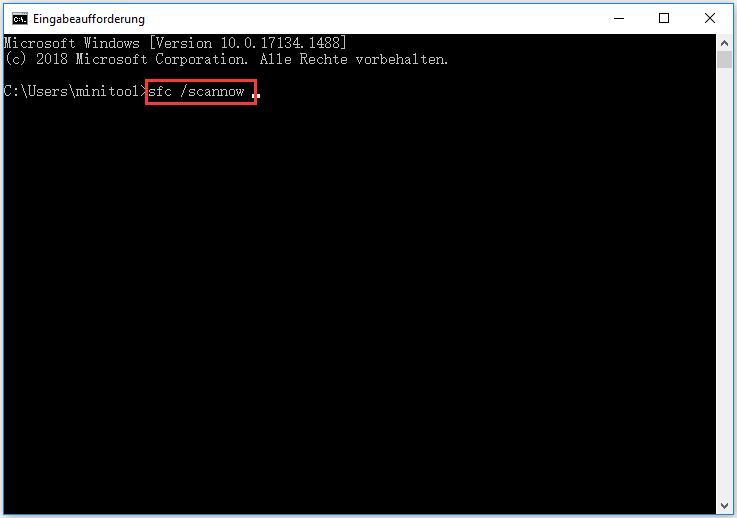
Lösung 2: Windows-Systemwiederherstellung ausführen
Wenn Ihr Windows 10 Software Center verschwunden ist, nachdem Sie ein Upgrade von einer früheren Version von Windows 10 durchgeführt oder kürzlich eine Anwendung installiert haben. Die Systemwiederherstellung wird besonders nützlich sein.
Schritt 1: Geben Sie Systemsteuerung im Suchfeld von Cortana ein und wählen Sie es aus den angegebenen Optionen aus.
Schritt 2: Klicken Sie auf System und Sicherheit und dann auf System.
Schritt 3: Klicken Sie auf der linken Seite auf den Link Computerschutz.
Schritt 4: Klicken Sie auf die Schaltfläche Systemwiederherstellung…, wenn das Fenster Systemeigenschaften angezeigt wird.
Schritt 5: Wählen Sie dann den gewünschten Wiederherstellungspunkt aus der Liste aus und klicken Sie auf Weiter, um fortzufahren.
Schritt 6: Nachdem Sie den Wiederherstellungspunkt abgeschlossen haben, können Sie auf die Schaltfläche Fertigstellen klicken.
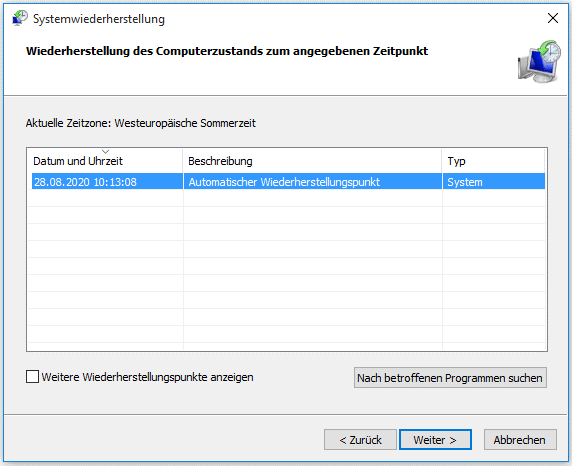
Lösung 3: Das Windows-Sicherheitscenter auf Malware-Infektionen überprüfen
Schritt 1: Starten Sie das Windows-Sicherheitsfenster über die Taskleiste.
Schritt 2: Sie sollten die verschiedenen Schutzstufen mit einem grünen Häkchen markieren. Wenn dies nicht der Fall ist, klicken Sie auf die entsprechende Funktion, um einige notwendige Operationen durchzuführen.
Schritt 3: Klicken Sie auf Jetzt überprüfen, um eine Virenprüfung Ihres PCs durchzuführen.
Fazit
Wenn das gesamte Software-Center fehlt, machen Sie sich keine Sorgen. Die oben genannten Lösungen sollten ausreichen, um dieses Problem zu beheben.
